Vissa Google Chrome-användare kan uppleva ett problem när de får ett "Det går inte att ansluta till proxyservern – ERR_PROXY_CONNECTION_FAILED” meddelande när de försöker besöka en webbplats. Du kan vanligtvis lösa det här problemet med dessa steg.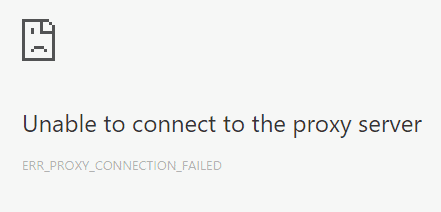
- Stäng alla Chrome-fönster du kan ha öppna.
- Gå till "Start” > “Alla appar" och högerklicka på "Google Chrome“.
- Välj "Kör som administratör" eller "Mer” > “Kör som administratör“.
- Välj "Meny”
 ikonen i det övre högra hörnet och välj sedan "inställningar“.
ikonen i det övre högra hörnet och välj sedan "inställningar“. - Rulla ner till avsnittet "System" och välj "Öppna proxyinställningar“.
- Kontrollera "Upptäck inställningar automatiskt” och se till att alla andra rutor inte är markerade i det här fönstret.
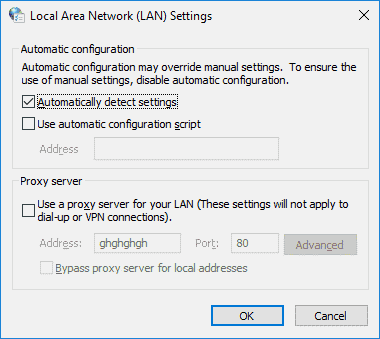
- Välj "OK", sedan"OK" på nytt. Kontrollera om du kan besöka webbplatser utan att proxyserverfelet visas.
Om du fortfarande upplever problem, följ steg 1 till 7 för att se om inställningarna har ändrats tillbaka till vad de var tidigare. Om de byter tillbaka på egen hand kan du ha en applikation installerad eller igång som ändrar dem. I det här fallet är här några alternativ.
- Starta din dator i felsäkert läge, upprepa sedan stegen ovan.
- Ta en titt under "Kontrollpanel” > “Program” > Program och funktioner” och se om det finns några program du nyligen installerade som kan ha orsakat det här problemet, och avinstallera dem.
- Kör en genomsökning efter skadlig programvara med MalwareBytes och/eller Spybot för att rensa alla oönskade virus eller skadlig programvara som kan ta över den här inställningen.